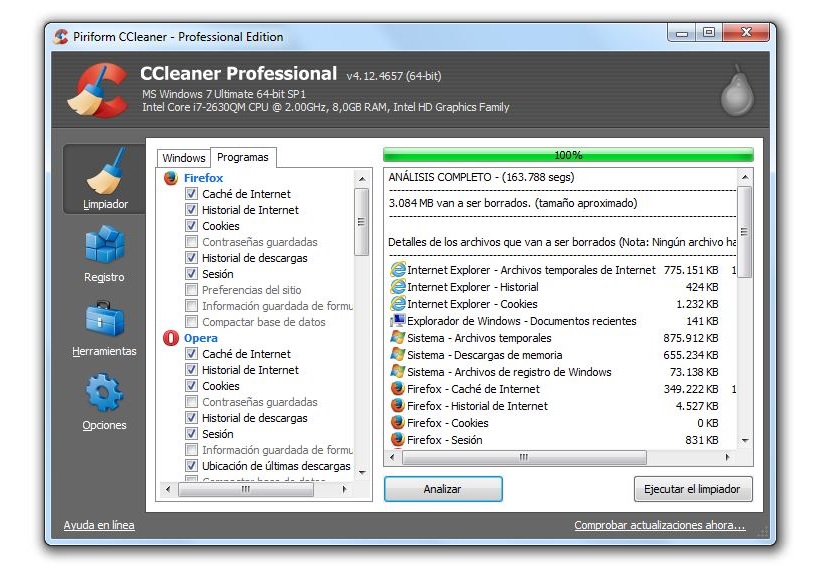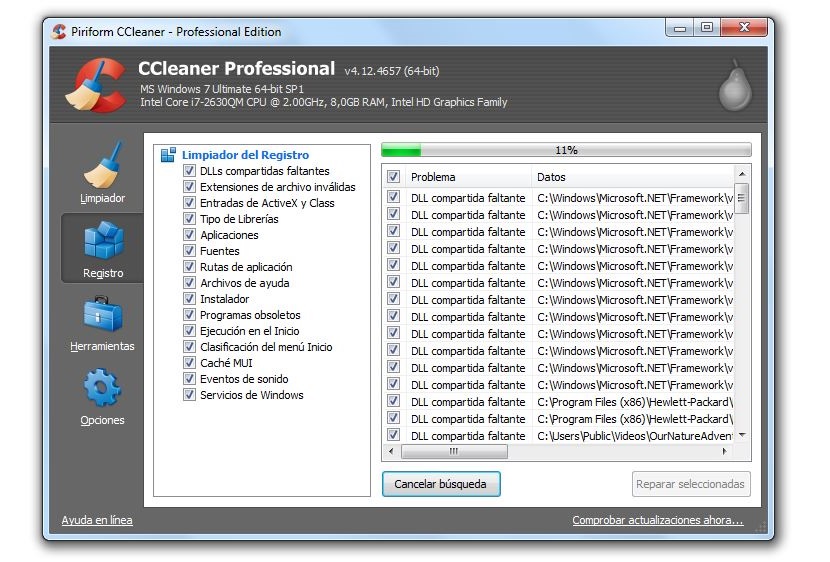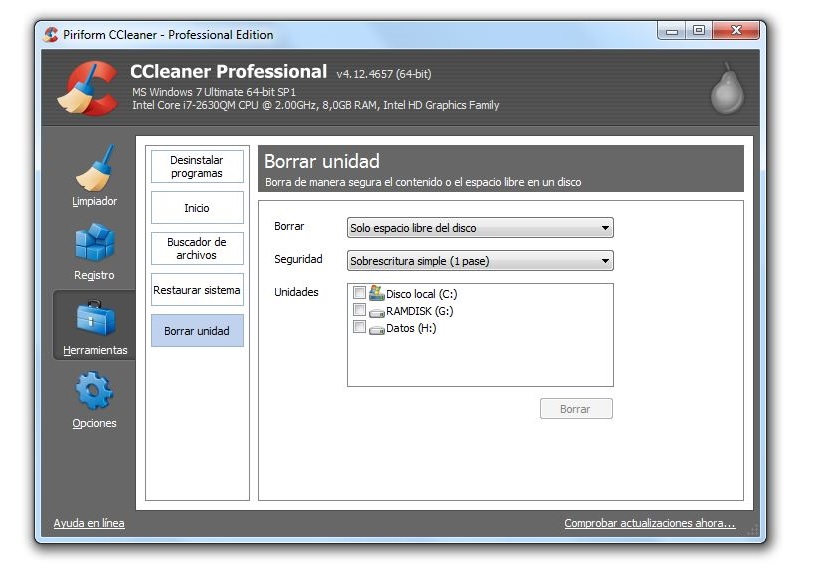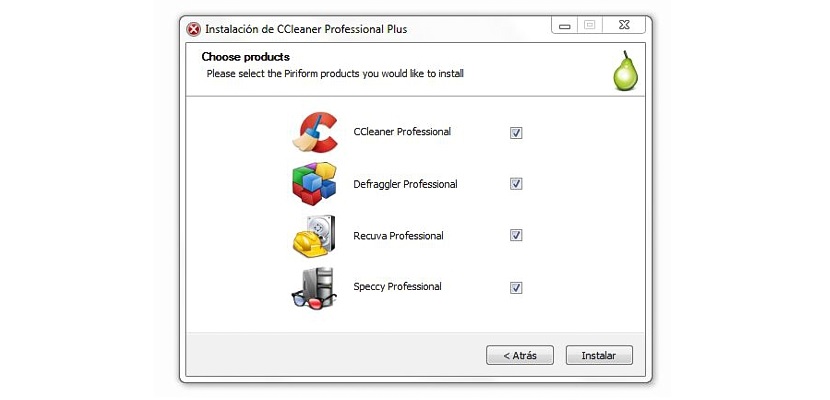
Piriform CCleaner je izvrstno orodje, ki ga morda trenutno uporabljamo če se naš osebni računalnik Windows počasi obnaša.
Pred tem smo na zelo lahkoten način razložili izjemne koristi, ki nam jih CCleaner lahko ponuja, čeprav trenutno Poskusili bomo podrobno opisati vsak modul, ki je del tega orodja. Prva stvar, ki jo bomo v tem trenutku omenili, je, da bomo dosegli boljšo delovno hitrost v vsaki aplikaciji, nameščeni v sistemu Windows in celo v samem operacijskem sistemu.
Moduli, ki so del CCleanerja
Lahko greš proti uradno spletno mesto CCleaner za prenos brezplačne ali plačljive različice; prva alternativa, ki bo ponujala omejene funkcije in tudi pomanjkanje podpore razvijalcev. Kakorkoli že, vam lahko pomaga optimizirati Windows in tudi delo z vsakim vašim orodjem in nameščenimi aplikacijami; moduli, ki so del te aplikacije, so naslednji:
- Čistilec.
- Registracija
- Orodje.
- Možnosti.
Vsakega od teh modelov najdete v levi stranski vrstici in izberete katerega koli od njih, da začne takoj delovati. Omeniti velja, da je v zgornjem delu (kot pasica) prikazan bo najpomembnejši vaš operacijski sistem, to je različica sistema Windows, arhitektura procesorja in operacijskega sistema, vrsta procesorja, ki ste ga vgradili v računalnik, RAM in grafični čip.
Te informacije so nam lahko v tem trenutku zelo koristne, saj če imamo odlične strojne pogoje in kljub temu računalnik deluje prepočasno, je uporaba CCleanerja še bolj upravičena, tako da pomagajte nam očistiti vse te smeti ki se že dolgo gradi.
1 Čiščenje
Če izberete to možnost, se na desni strani prikaže nekaj dodatnih funkcij; Prisotna sta predvsem dva zavihka, od katerih se eden nanaša na Windows, drugi pa na programe, ki smo jih namestili v operacijski sistem.
Za oba primera bomo lahko izbrali dve dodatni možnosti, ki sta prikazani v oknu na desni, ena od njih je «analizirati»In drugo, tisto od«Zaženi čistilca«. Prvi gumb bomo morali izbrati tako, da se bo analiza na računalniku izvedla in natančneje na območju, ki smo ga izbrali s pomočjo ustreznega zavihka. CCleaner nas bo obvestil o prostoru, ki si ga bomo lahko opomogli s čiščenjem, nato pa bomo morali izvesti "čistilec".
2 Registracija
To je področje, ki se ga mnogi uporabniki bojijo, saj lahko nepravilno ravnanje s sistemom Windows povzroči, da operacijski sistem preneha pravilno delovati. CCleaner je pri delu na tem področju zelo previden, kar predlaga naredimo varnostno kopijo takoj in tam tako da se informacije ne izgubijo v primeru, da postopek ne uspe. Od tu bomo lahko ustvarili omenjeno varnostno kopijo, ki jo bomo shranili kjer koli na trdem disku, ki ga želimo.
Izbrati bomo morali le gumb, na katerem piše «iščite težave»Tako, da se začnejo pojavljati vsi tisti zapisi, ki nimajo pravilnega niza. Če želimo, da se Windows optimizira s CCleanerjem, moramo nadaljevati z naslednjim gumbom, to je s tistim, ki pravi «izbrano popravilo".
3 Orodja
To področje je morda eno najbolj popolnih, kar smo jih lahko našli, ker je tukaj modul razdeljen na štiri dodatne kategorije, in sicer:
- Odstranite programe. Od tu naprej bomo lahko iskali orodje ali aplikacijo, ki smo jo že namestili, da jo odstranimo v enem koraku.
- Začetek. Vse tiste aplikacije, ki se izvajajo na začetku in jih v določenem trenutku analiziramo z «msconfig»Se bo pojavil tudi na tem področju. Izbrati bomo morali le katerega od njih in odrediti, da se ne začne z Windowsom.
- Obnovitev sistema. Če smo ustvarili več obnovitvenih točk sistema Windows, se bo vsaka od njih prikazala tukaj. Za vrnitev na ta datum bomo morali izbrati samo tisto, ki jo želimo uporabiti.
- Izbriši pogon. Na tem področju se bodo pojavili vsi diskovni pogoni, ki smo jih povezali z računalnikom, kar pomeni, da bodo prikazani tako trdi diski kot USB-pogoni. Od tu lahko izvedemo globinsko čiščenje celotnega "neuporabljenega" prostora ali celotnega trdega diska ali particije, ki smo jo izbrali.
Zadnja možnost, ki smo jo omenili zgoraj, je ena najpogosteje uporabljenih pri prodaji osebnih računalnikov, možnost prepisovanja podatkov z do 35 prehodi, kar pomeni, da podatkov, ki smo jih v določenem trenutku registrirali na trdem disku, nikoli ni mogoče obnoviti.
5 Možnosti
To področje lahko uporabite za pregled konfiguracije sistema Windows in piškotkov, ki jih gosti računalnik. Z nekaterimi od teh funkcij je treba ravnati zelo previdno ali z dokaj obsežnim znanjem; Preden začnemo s CCleanerjem obdelovati kakršne koli spremembe, moramo izvesti a popolna varnostna kopija celotnega operacijskega sistema, No, če kaj odpove, bi lahko preprosto obnovili sistem na običajen način.